Même si peu de choses ont changé dans Windows 8.En ce qui concerne la philosophie de conception générale du système d’exploitation, les utilisateurs sont toujours très enthousiastes d’essayer la dernière version en raison des nouvelles fonctionnalités et améliorations apportées par Microsoft. Depuis que nous avons mis la main sur la mise à jour, nous examinons chaque élément de Windows 8.1 de notre couverture de manière à ce que vous souhaitiez conserver un onglet. Nous vous avons-nous dit qu'en plus de ramener le bouton Démarrer, Windows 8.1 vous permet également de démarrer directement sur le bureau maintenant? Dans cet article, nous aborderons des fonctionnalités telles que le démarrage sur le bureau, ainsi que diverses autres options figurant dans le nouvel onglet introduit dans l'onglet Navigation de la boîte de dialogue Propriétés de la barre des tâches, qui permettent de désactiver les coins actifs, utilisez le fond d'écran de votre bureau Écran de démarrage, et beaucoup plus.
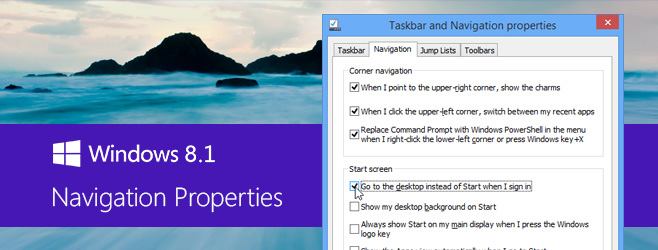
Les nouvelles options de navigation fournies dans Windows 8.Je suis tellement plein de surprises que nous ne pouvions pas tenir nos chevaux en train de les explorer tous. Vous pouvez y accéder en sélectionnant ‘Propriétés de la barre des tâches et de la navigation’ dans le menu contextuel du clic droit de la barre des tâches, puis en cliquant sur l’onglet ‘Navigation’. Voyons maintenant toutes ces options en détail.
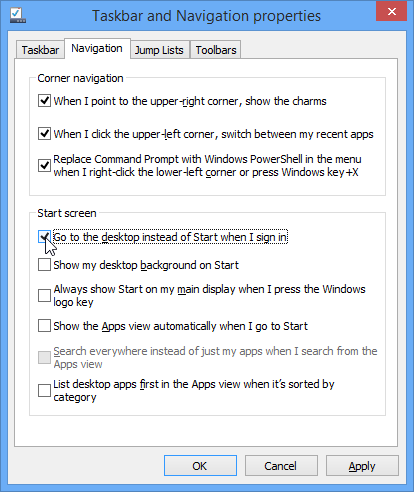
Désactiver les coins chauds en haut à gauche et en haut à droite
Une des choses que beaucoup de PC de bureau et portablesLes utilisateurs qui trouvaient Windows 8 le plus frustrant étaient les angles chauds qui ouvraient automatiquement les commandes de navigation et la barre d’icônes lorsque le pointeur de la souris s’y rendait, que l’on y soit allé uniquement pour accéder à un bouton ou à une zone de votre clavier. application active ou fenêtre. Windows 8.1 résout ce problème en vous permettant de désactiver les deux coins chauds supérieurs de l'écran, ce qui était possible auparavant à l'aide des modifications du registre ou des applications tierces uniquement.
Les deux premières options disponibles dans leLa section Navigation de l’onglet Navigation vous permet d’activer ou de désactiver facilement le coin actif en haut à droite (pour afficher les icônes) et celui en haut à gauche (pour afficher l’interface de commutation des applications).
Ouvrez PowerShell au lieu d'invite de commande à partir du menu Win + X
Vous pouvez également configurer Windows pour qu'il ouvre toujours PowerShell au lieu de l'invite de commande lors du lancement à partir du menu Utilisateur expérimenté qui s'affiche lorsque vous cliquez avec le bouton droit sur le bouton Démarrer ou que vous appuyez sur Win + X.
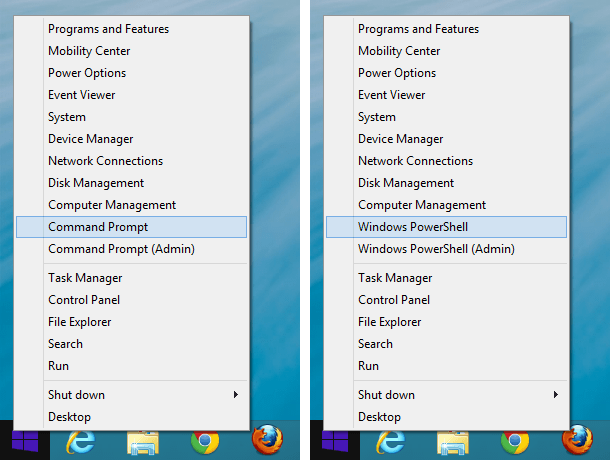
Pour en savoir plus sur ce menu et sur sa personnalisation, consultez notre article sur la personnalisation du menu Win + X. Vous pouvez également ajouter le menu Win + X à Windows 7 et Vista.
Démarrer sur le bureau ou sur l'écran de démarrage
Windows 8.1 permet désormais aux utilisateurs de choisir s'ils souhaitent démarrer directement à partir du bureau ou de l'écran de démarrage à froid. De nombreuses personnes ont détesté la fonctionnalité de démarrage forcé sur l'écran de démarrage de Windows 8, invitant de nombreux développeurs à créer des applications spécifiquement dans le but de changer cela. Heureusement, Microsoft a maintenant intégré cette fonctionnalité directement dans le système d'exploitation.
Vous trouverez l’option susmentionnée sous «l’écran de démarrage» de l’onglet Navigation sous «Aller au bureau plutôt que de démarrer lorsque je me connecte».
Appliquer le fond d'écran à l'écran de démarrage
Sous Windows 8, les options d'arrière-plan de l'écran de démarrageétaient limitées à quelques images de couleur unie et vous demandaient de vous fier à des applications tierces telles que Decor8 pour passer à une image de votre choix. Désormais, vous pouvez choisir d’afficher votre fond d’écran actuel comme arrière-plan de l’écran d’ouverture en activant simplement l’option ‘Afficher l’arrière-plan de mon bureau au démarrage '.
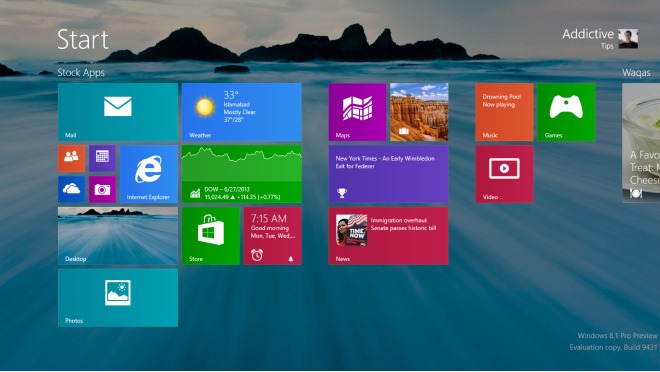
Cette fonctionnalité apporte une uniformité entre le fond d'écran et l'écran de démarrage, ce qui est vraiment joli et permet de surmonter le sentiment de basculement entre deux environnements radicalement différents.
Toujours afficher l'écran de démarrage sur l'écran principal
Si vous avez une configuration multi-moniteur, vous pouvez maintenant définirl'écran de démarrage à toujours afficher sur votre écran principal lorsque vous appuyez sur la touche Win, en activant l'option "Toujours afficher le démarrage sur mon écran principal lorsque j'appuie sur la touche du logo Windows".
Assurez-vous que le bouton Démarrer affiche ‘Toutes les applications’ par défaut (au lieu de l’écran de démarrage)
Windows 8.1 propose une vue impressionnante Toutes les applications, accessible en cliquant sur la petite icône en forme de flèche vers le bas située en bas à gauche de l'écran de démarrage. Si vous souhaitez que cette vue s'affiche automatiquement à la place de l'écran de démarrage par défaut chaque fois que vous appuyez sur le bouton Démarrer, activez l'option "Afficher la vue des applications automatiquement lorsque je vais sur Démarrer".
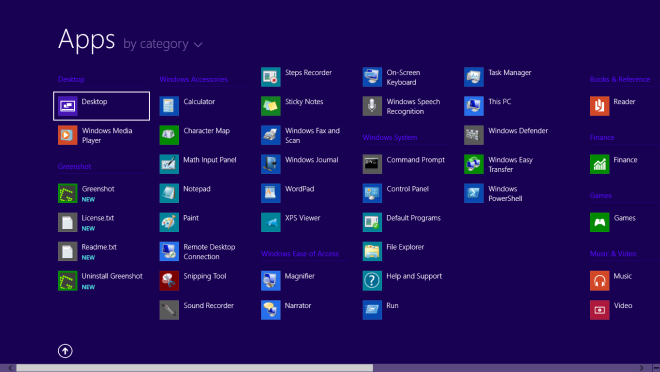
Par défaut, la recherche dans la vue Applicationsrecherche uniquement des applications. Si vous souhaitez que tout soit recherché, c’est-à-dire comme le mode de recherche sur l’écran Démarrer, c’est l’option ‘Rechercher partout plutôt que seulement dans mes applications lorsque je recherche dans la vue Applications’.
Enfin, il existe une option qui montre les applications de bureau en premier dans la vue Applications quand elles sont triées par catégorie.
Dans l’ensemble, Microsoft a fait un travail remarquable.remédier aux faiblesses de Windows 8 dans Windows 8.1, en ramenant de nombreuses fonctionnalités manquantes qui n'auraient jamais dû être supprimées, et en en ajoutant de nouvelles pour améliorer considérablement l'expérience de vos utilisateurs.













commentaires